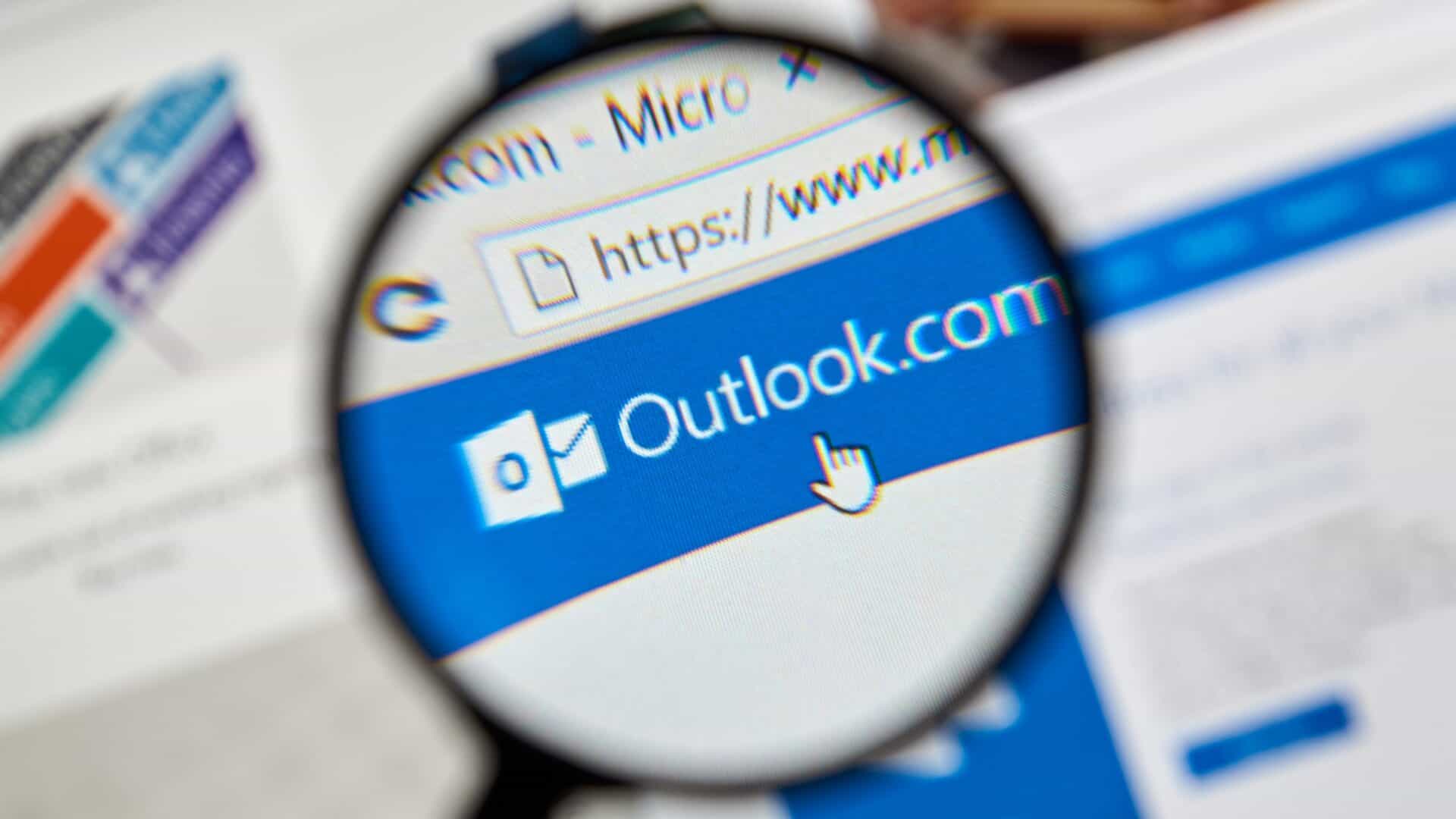Siga o Olhar Digital no Google Discover
Recentemente, a Microsoft ofereceu uma nova ferramenta no Outlook web: a possibilidade de agendar o envio de emails. Disponibilizada em setembro desse ano, a função que já existia no Gmail permite que você não se esqueça de enviar uma mensagem, podendo programá-la com antecedência.
Ofertas

Por: R$ 59,95

Por: R$ 3.099,00

Por: R$ 3.324,00

Por: R$ 799,00

Por: R$ 241,44
Por: R$ 349,90

Por: R$ 2.159,00

Por: R$ 188,99

Por: R$ 45,00

Por: R$ 379,00

Por: R$ 1.239,90

Por: R$ 943,20

Por: R$ 798,99

Por: R$ 205,91

Por: R$ 476,10

Por: R$ 1.139,05

Por: R$ 949,00

Por: R$ 7,60


Por: R$ 21,77

Por: R$ 16,63

Por: R$ 59,95


Por: R$ 7,20

Por: R$ 139,90

Por: R$ 119,90

Por: R$ 398,99

Por: R$ 79,90

Por: R$ 199,90
Agendar o envio de emails pode ser interessante em diversas ocasiões, como, por exemplo, quando a pessoa não tem tempo para manda-lo, mas não pode se esquecer de envia-lo. A função é ideal para melhorar sua organização com seus contatos e sua produtividade.
Agora, ao finalizar a mensagem, existe uma opção chamada de “Enviar mais tarde”. Os emails serão enviados baseados em seu horário local. Você também pode ver todos os e-mails programados, editá-los ou cancelá-los.
O processo, assim como no Gmail, é bem simples e não chega a ser muito diferente do envio convencional.
Como agendar o envio de email
1- Acesse sua conta no Outlook.com;

2- Clique em “Nova mensagem”;

3- Escreva a mensagem normalmente, escolhendo destinatário e assunto;

4- Clique na seta ao lado do botão “Enviar” e selecione “Enviar mais tarde”;

5- Selecione uma data e horário e clique em “Enviar”.

Pronto! Agora o email foi agendado e será enviado na data e horário estipulado.
Editar ou alterar a data de envio do email
1- No menu à esquerda, clique em “Rascunhos”;

2- Abra o email programado;

3- Clique em “Cancelar Envio”;

4- Edite seu email normalmente;

5- Novamente, clique na seta ao lado de “Enviar”, depois em “Enviar mais tarde”;

6- Selecione a data e horário e clique em “Enviar”.

Cancelar o envio do email programado
1- No menu à esquerda, clique em “Rascunhos”;

2- Abra o email programado;

3- Clique em “Cancelar Envio”;

4- Clique em “Descartar” no topo ou no fim da tela e depois em “Ok”.

A mensagem foi cancelada.